يشتمل شريط المهام على زر نظرة خاطفة على سطح المكتب في أقصى اليمين ، وعندما تحرك الماوس فوقه أو تضغط عليه ، فإنه يعرض سطح المكتب الخاص بك عن طريق إحضاره إلى المقدمة. ومع ذلك ، في نظام التشغيل Windows 10 ، يكون زر النظرة الخاطفة ضيقًا للغاية ويمكن أن يكون من الصعب استخدامه. بدلاً من ذلك ، يمكنك إنشاء اختصار إظهار سطح المكتب وتثبيته على شريط المهام.
تثبيت رمز "إظهار سطح المكتب" على شريط المهام
الطريقة الأولى: استخدام اختصار Explorer لإظهار سطح المكتب (تبديل)
قم بإنشاء اختصار للهدف التالي:
قذيفة explorer.exe {3080F90D-D7AD-11D9-BD98-0000947B0257}
انقر بزر الماوس الأيمن فوق الاختصار وانقر فوق خصائص
انقر فوق رمز التغيير
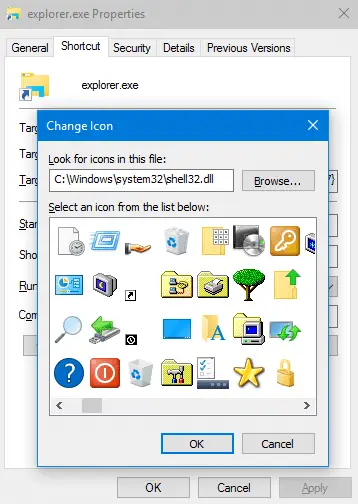
حدد رمز سطح المكتب من shell32.dll. أعد تسمية الاختصار باسم أظهر سطح المكتب، وانقر بزر الماوس الأيمن فوق الاختصار وانقر فوق دبوس إلى شريط المهام.
الطريقة الثانية: استخدام برنامج نصي لإظهار سطح المكتب (تبديل)
انسخ هذين السطرين إلى Notepad ، واحفظهما كـ toggledesktop.vbs في مكان دائم ، مثل C: \ Windows
dim oSh: set oSh = CreateObject ("shell.application")
أوه. تبديل سطح المكتب
قم بإنشاء اختصار لملف البرنامج النصي ، واضعين بادئة على هدف الاختصار بـ WScript.exe. فمثلا:
wscript.exe c: \ windows \ toggledesktop.vbs
قم بتخصيص رمز الاختصار كما في الطريقة الأولى ، وقم بتسمية الاختصار باسم إظهار سطح المكتب.
انقر بزر الماوس الأيمن فوق الاختصار وانقر فوق دبوس إلى شريط المهام
يمكنك الآن حذف اختصار سطح المكتب.
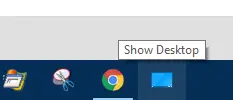
طلب واحد صغير: إذا أعجبك هذا المنشور ، فيرجى مشاركة هذا؟
ستساعد مشاركة واحدة "صغيرة" منك كثيرًا في نمو هذه المدونة. بعض الاقتراحات الرائعة:- يعلق!
- شاركها على مدونتك المفضلة + Facebook ، Reddit
- غردها!